前回、初期設定を行ってPS5について、今回は快適に遊ぶ為に設定を色々と確認・変更してみました。ネタバレ警告の機能は自分のペースで楽しみたいプレイヤーにはとても良い配慮だと思いました。その他、欲しいと思った機能についても書いてます。
クリエイトボタンの設定(PS4で言うSHAREボタン)
「設定(ホーム画面右上の歯車マーク)」→「キャプチャーとブロードキャスト」→「キャプチャー」
・スクリーンショット形式

デフォルトではスクリーンショット保存形式はJPEG形式になっています。
後で編集する場合はPNG形式に変更する事をおすすめします。
JPEG形式では後でスマホやパソコンに移して編集する場合、保存し直した際に劣化していまします。
・ビデオクリップ形式
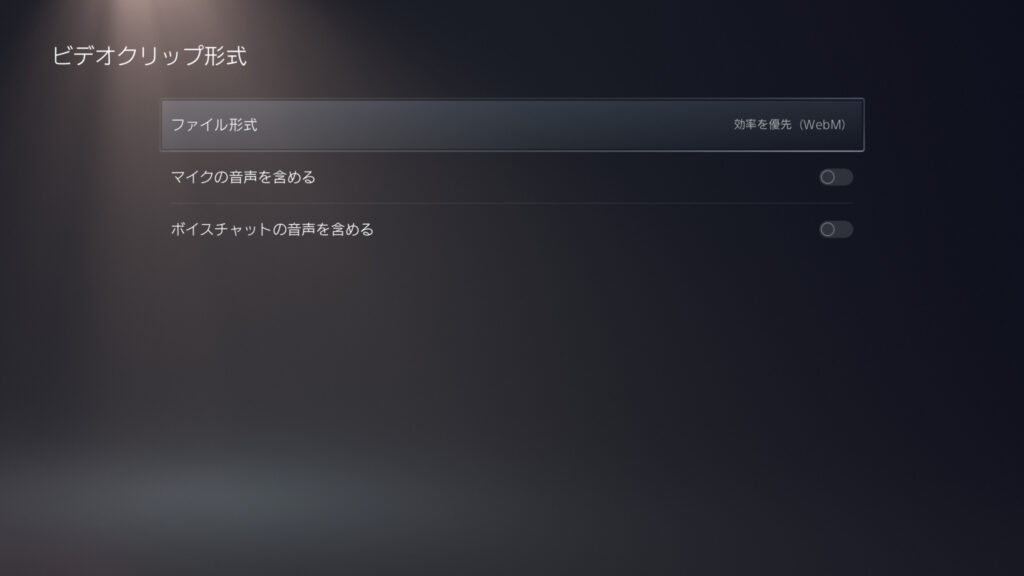
ファイル形式はWebMとMP4の2種類に対応していてここで選べます。デフォルトはWebM形式。
マイク音声やボイスチャットを含めるかの設定もここでオンにできます。
・クリエイトボタンのショートカット
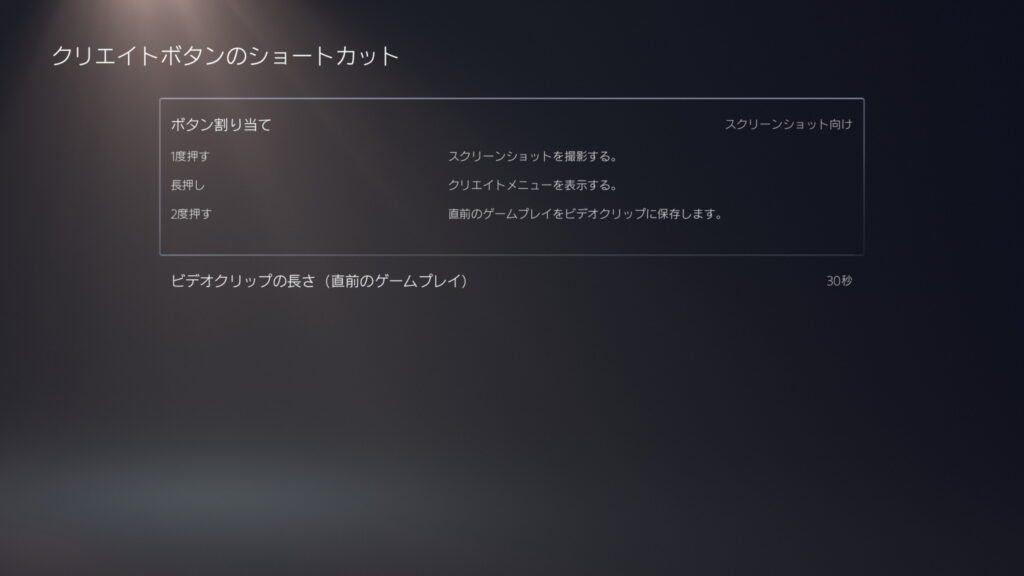
①標準:クリエイトボタンを押すと都度メニューを開きます
1度押す クリエイトメニューを表示する
長押し スクリーンショットを撮影する
2度押す 直前のゲームプレイをビデオクリップに保存
②スクリーンショット向き:クリエイトボタン1度押しで即スクリーンショットが撮れます
1度押す スクリーンショットを撮影する
長押し クリエイトメニューを表示する
2度押す 直前のゲームプレイをビデオクリップに保存
③ビデオクリップ向け:2度押しした際にビデオクリップを押した時点から録画開始する設定です
1度押す スクリーンショットを撮影する
長押し クリエイトメニューを表示する
2度押す 新しいビデオクリップの録画を開始/終了
ネタバレ警告
「設定(ホーム画面右上の歯車マーク)」→「セーブデータとゲーム/アプリ」→「ネタバレ警告」
この機能がオンになっていると、動画やスクリーンショットの投稿のサムネイルが警告表示で伏せられ自分で開かない限り内容が分からなくなります。デフォルトでは「メーカーが指定したネタバレのみ」について警告するようになっていますが、対象を「見てないものすべて」にするとプレイヤーの進行状況に合わせて警告するようになります。
自分のペースで楽しみたいプレイヤーにはとても良い配慮だと思いました。
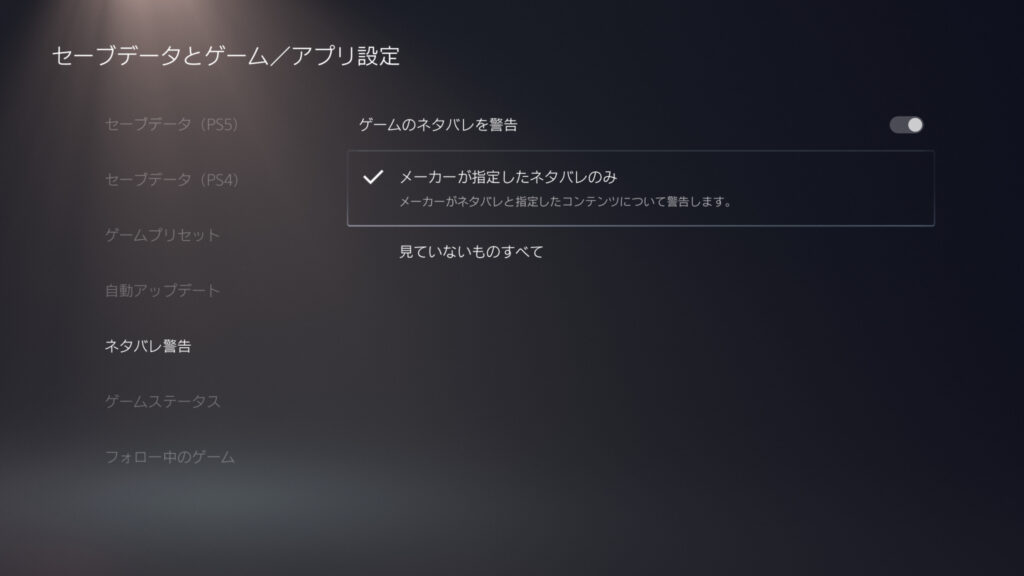
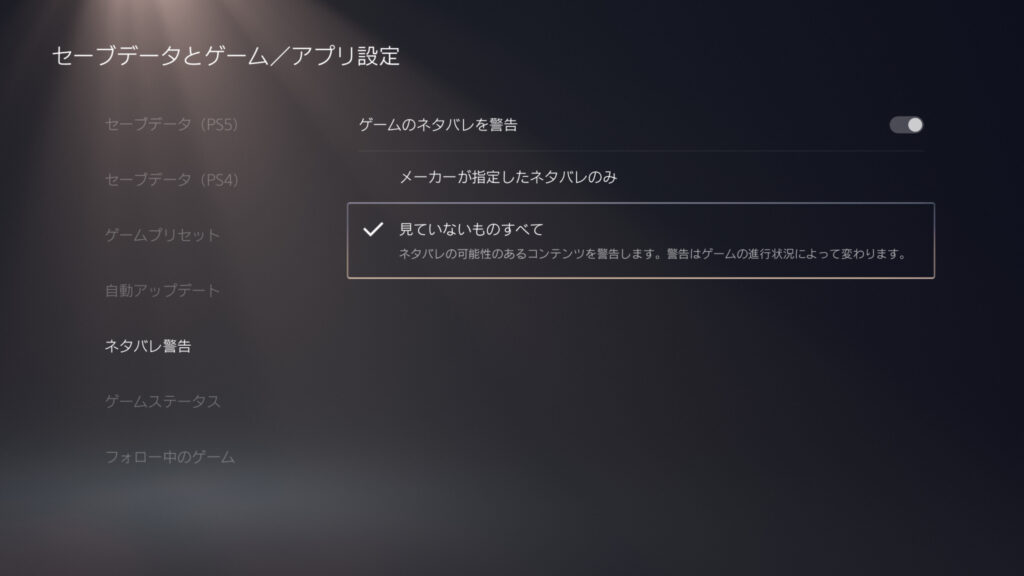
他サービスとのリンク
「設定(ホーム画面右上の歯車マーク)」→「ユーザーとアカウント」→「他サービスとのリンク」
下記の他サービスのアカウントとPSNのアカウントを紐付けする事ができます。動画やスクリーンショットの投稿などに使います。この画面からアカウントを作成したり、アカウントのリンクを一旦、解除する事もできます。
・Twitter
・Youtube
・Spotify
・Twith
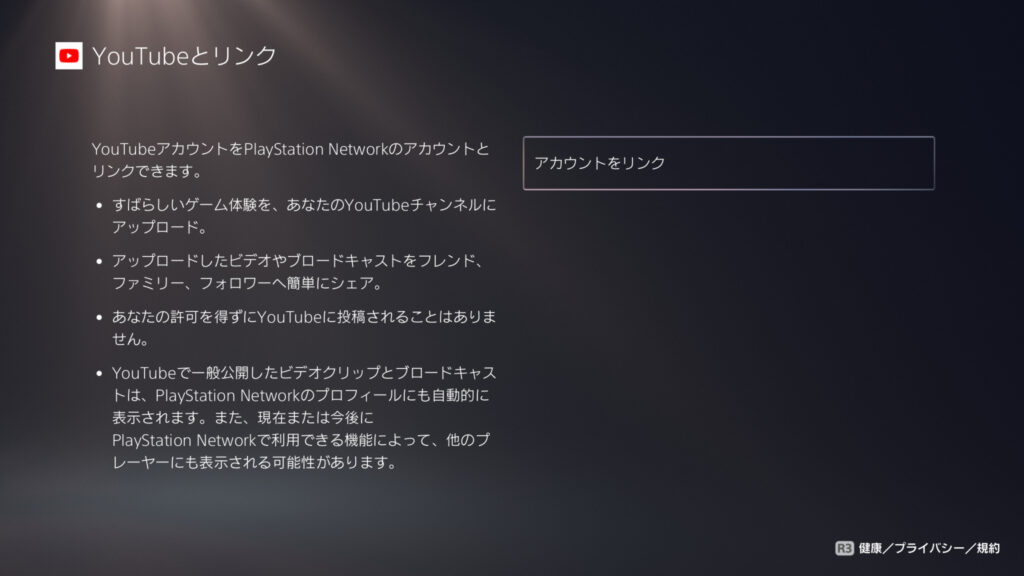
お知らせの設定(ポップアップ)
「設定(ホーム画面右上の歯車マーク)」→「お知らせ」
オンラインになったフレンドの通知やダウンロード状況などお知らせする内容ごとにゲーム中やブロードキャスト中は表示しない等の設定を行えます。お知らせの表示時間の長さも変更すことができます。
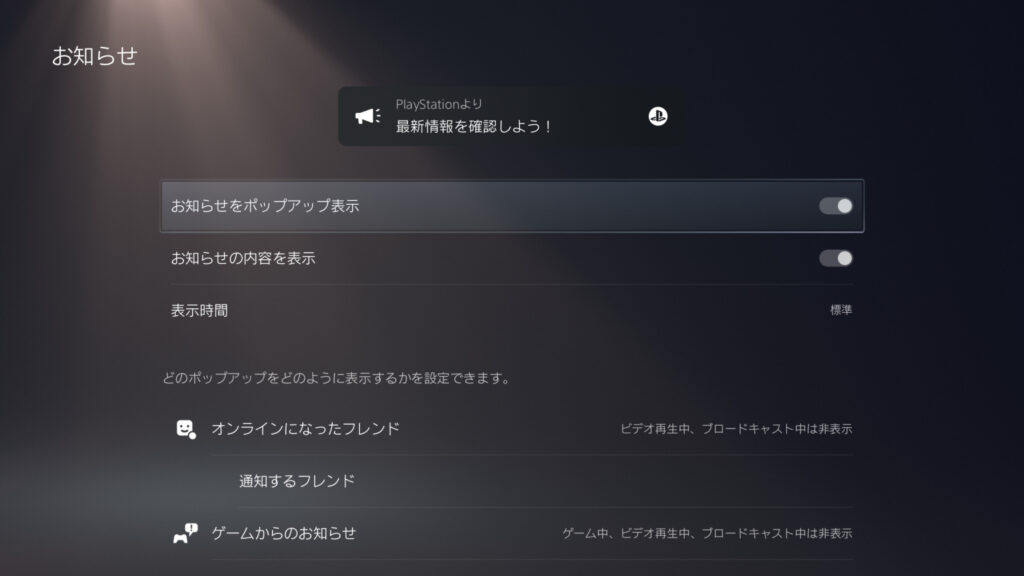
HDMI機器リンクの設定
「設定(ホーム画面右上の歯車マーク)」→「システム」→「HDMI」
テレビの入力切替に合わせてPS5を起動、またはPS5の起動に合わせてテレビの入力が切り替わります。デフォルトではオンになっていますが、HDMI自動切り替え器を使っている場合など必要に応じて設定をオフにする事ができます。
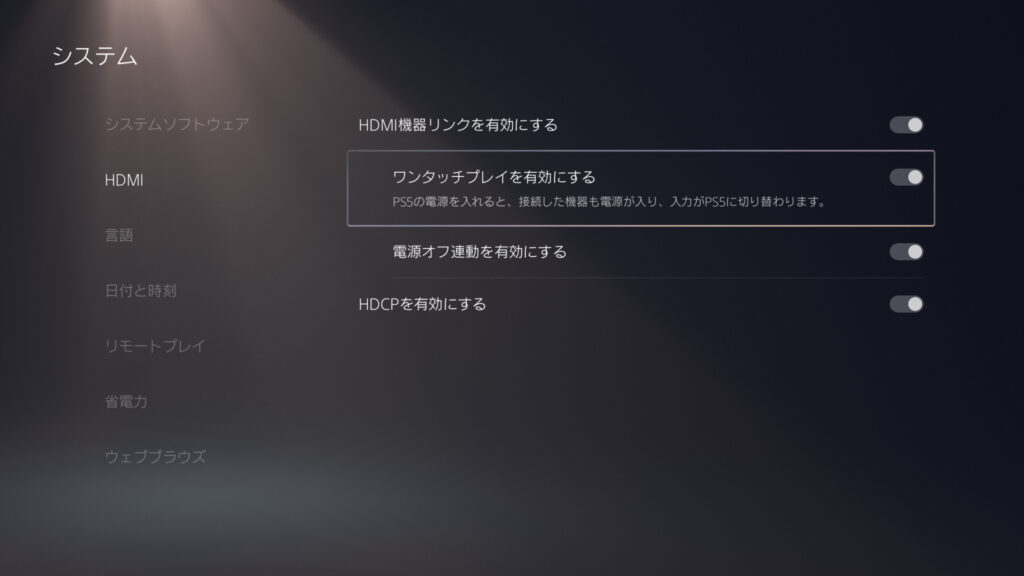
その他 気になった事(要望とか)
・ホーム画面にアプリをフォルダ管理する機能が欲しい(PS4ではできた)。
・スクリーンショット撮影時の通知(ポップアップ?)を消せるようにして欲しい。お知らせ機能の設定では招待やダウンロードの通知は消せても、これは消せる項目がありませんでした
PS5については、まだ本体が十分に流通していない事やシステムソフトウェア的にもこれからな部分が多いかなと思いました。
ところで、まだ専用タイトルを1つも持っていない(←)から何か買おうか検討中です…
(PS4もう一台欲しいと思ってたので互換機能だけでも結構満足ではあるが)
PSN関連について色々考えている事があるのでまた別の記事にするかもです。
前回の記事↓
PS5使用準備(1)設置・初期設定・PS4からの移行 | やみなべゲーム日記 (8372diary.com)












コメントを残す